Как сохранять видео из Инстаграма на телефон
Фото хранилище Instagram с элементами социальной сети включает множество полезных опций. Функционал позволяет пользователям добавлять не только снимки, но и короткие видеоролики.
Просмотр таких публикаций не ограничивается, однако приложение не содержит опции для сохранения. Если же возникла необходимость сохранить для себя видеофайл, нужно искать решения для обхода ограничений.
Сохраняем видео из Инстаграма на телефон
Поскольку разработчики исключили возможности для загрузки фото и видеофайлов из социальной сети Инстаграм, можно найти другие способы для решения задачи. Видеоролики можно сохранить на свое устройство двумя способами – запись экрана и специальное приложение.
Эти варианты длительное время остаются популярными, поскольку разработчики пока даже не планируют добавлять специальной опции. Такой подход позволяет обеспечивать конфиденциальность данных пользователей. Для тех, кто все же нуждается в видеоролике, следует изучить предложенные методы подробнее.
Способ 1: Дополнительное приложение для загрузки видеороликов
При условии, что пользователю необходимо сохранить запись без сторонних элементов, установка приложения просто необходима. В противном случае загрузить нужный формат будет невозможно.
Процедура сохранения начинается с поиска подходящего приложения. Для пользователей мобильных устройств с ОС Андроид инструкция выглядит следующим образом:
- На смартфоне запустить Google Play Market.
- Воспользоваться поисковой строкой.
- Вписать запрос – сохранить видео из Instagram, после чего нажать на лупу внизу.
- В списке приложений выбрать один из вариантов. Рекомендуется использовать приложение с хорошими оценками пользователей.
- Перейдя на страницу с описанием, коснуться опции – Установить.
- Подождать пока завершится скачивание и установка.
- Открыть приложение, воспользовавшись появившейся кнопкой.

- Предоставить необходимые для работы разрешения.
- Предварительно ознакомиться с инструкцией по эксплуатации.
- Свернуть программу для сохранения и открыть Instagram.
- Выбрать публикацию с видеороликом, над ней нажать на троеточие.
- В перечне доступных опций выбрать – Копировать ссылку.
- Появится системный отчет о том, что ссылка была скопирована в буфер обмена. Свернуть Инстаграм.
- Открыть приложение для сохранения файлов.Ссылка автоматически будет отображаться в отведенной строке, поэтому публикацию можно посмотреть непосредственно в этом коне. Нажать на розовую кнопку внизу видео справа.
- Выбрать один из вариантов, которые предлагаются.
Приложение включает возможности для репоста в истории и новостной ленте. Кроме этого включена отправка видеоролика через другие сервисы и мессенджеры.
Способ 2: Запись экрана
Если видеозапись должна быть просто сохранена на устройстве без дальнейшей отправки друзьям, то более быстрым способом будет использование возможностей смартфона.
Функция записи экрана есть практически во всех современных устройствах. Процедура будет включать следующие шаги:
- В Инстаграм выбрать публикацию с видео, открыть ее отдельно, чтобы не отображались лишние элементы с ленты.
- Так как по умолчанию записи отображаются без звукового сопровождения, нажать на видео для активации звука.
- Перед стартом спустить верхнюю шторку, после чего выбрать значок с видеокамерой.
- Пока будет совершаться процедура, вверху будет отображаться значок камеры, а внизу – таймер с кнопкой отмены.
- По завершении видеоролик будет сохранен в галерее, где его можно просматривать, а также выполнять другие операции.
Такие видеофайлы будут интересны только определенному кругу. К тому же из-за дополнительных подписей и размеров видео, просмотр его может быть не очень удобным.
Кстати, а вы знаете как удалить навсегда свой аккаунт в Инстаграме? Если нет — рекомендуем прочитать статью на страницу https://faq-comp.ru/how-to-delete-an-account-in-instagram-forever.html прямо сейчас. Также рекомендуем закрыть свой аккаунт в Инстаграме от любопытных глаз!
Привязка аккаунтов Instagram и Facebook
Одним из преимуществ продвижения в Инстаграм является возможность привязки профиля к социальной сети Facebook. Такое стало возможным, когда компания Фейсбук приобрела права на приложение. Однако главной задачей такого объединения выступает расширение популярности обоих социальных сетей.
Кроме того привязка предоставляет много преимуществ. С ее помощью можно расширять аудиторию и рекламировать продукцию. Функционал также позволяет совершать привязку нескольких профилей Instagram одновременно.
Как сохранить сторис в инстаграм на компьютер или телефон на своей странице
Инстаграм произвел настоящую революцию в мире социальных сетей, выпустив новую и уникальную функцию для своих пользователей под названием сторис. С ее помощью можно выкладывать в общий доступ фотографии или видеоролики и красочно рассказать о себе и своей жизни, привлечь новых друзей и повысить интерес к своей странице.
Расскажем, что делать если понравилась публикация другого человека и хочется скачать ее на свое мобильное устройство. Из статьи узнаете, как сохранить сторис в Инстаграм, покажем самые распространенные методы и популярные сервисы.
Онлайн-программа Weynstag
Истории в социальной сети Инстаграм – это интересный и уникальный способ рассказать о себе и своей жизни другим пользователям, поделиться с ними своими эмоциями, разрекламировать товар или услугу, привлечь внимание к странице. Длительность одной сторис не должна превышать 15 секунд, а трансляция в новостной ленте ограничена и через 24 часа автоматически направится в архивный список. Порой бывают ситуации, когда публикация определенного пользователя вызвала у вас повышенный интерес и вы решили скачать ее на свое мобильное устройство.
Для загрузки сторис разработаны специальные утилиты для смартфонов и персонального компьютера, дополнения и расширения к браузеру. Необязательно скачивать и устанавливать неизвестное программное обеспечение на свой телефон или ПК, особенно если собираетесь сохранить лишь пару записей.
Для таких целей созданы онлайн-сервисы, при помощи которых можете в режиме реального времени выбрать публикацию и скачать ее. Одна из распространенных платформ – это Weynstag. Чтобы сохранять истории, вам потребуется:
- Перейти на сайт Weynstag, используя любой браузер с ПК или с мобильного устройства.
- Найти поле для ввода, прописать на нем без ошибок логин пользователя, чья история вам понравилась.
- После этого на экране отобразятся все истории Инстаграм данного человека.
- Под каждой сторис располагается кнопка загрузки, выбрать нужную и скачать, указав место в памяти девайса.
Данный метод подойдет, если нужно получить одну или несколько публикаций.
Браузерные расширения
Если же хотите и планируете регулярно загружать материалы из социальной сети, то рекомендуется установить специальное программное обеспечение на сам смартфон или расширения на персональном компьютере, которые увеличивают стандартные возможности браузера.
Программы подобного типа работают, как дополнение к браузеру, расширяя его функции. Достаточно найти совместимую утилиту и установить ее. Ниже рассмотрим распространенные и удобные расширения для разных видов браузеров.
Для начала рассмотрим, как скачивать истории при помощи Google Chrome и что для этого потребуется. Нужно скачать и установить на браузер приложение Web IG Story. Вам не придется искать установочный файл в интернете и перелопатить несколько ссылок, все максимально просто:
- Запустите Google Chrome на своем персональном компьютере.
- Нажмите на кнопку троеточия.
- Найдите панель настроек.
- В списке параметров найдите расширения и кликните на этот пункт.

- В следующем окне увидите все установленные дополнения на ПК. Найдите кнопку открытия полного каталога утилит.
- В поисковой строке пропишите наименования программы Web IG Story. В списке найденных выберите соответствующую и запустите установку.
- После инсталляции в браузере появится значок расширения рядом с поисковой строчкой.
- Нажмите на иконку и выполните авторизацию в Инстаграм.
- Выберите нужную публикацию и нажмите кнопку скачивания.
Mozilla
Если предпочитаете пользоваться другой программой, например, Mozilla FireFox, то принцип настройки системы выглядит практически аналогично:
- Запустите браузер на ПК.
- Перейдите в меню настроек, вкладка расположена на правой стороне дисплея, в виде иконки трех черточек.
- Во всплывающем окне нужно кликнуть на раздел дополнений.
- Нажмите на кнопку открытия полного списка расширений.
- В поисковой строке наберите название утилиты «Web for Instagram».
- Кликните на кнопку «Добавить в FireFox».
- После установки нажмите на соответствующую иконку возле поисковой строки.
- Авторизуйтесь в социальной сети, выберите сторис свой или подписчика и смело загружайте.
Opera
Владельцы браузера Opera должны установить расширение с названием «InstaSaver». Оно находится в свободном доступе и не требует платы за использование. Чтобы им воспользоваться, потребуется:
- Запустить интернет-программу на ПК.
- Перейти на официальный ресурс дополнения для Opera – addons.opera.com.
- Здесь вы увидите все существующие расширения на браузер. В поисковой строке написать наименование «InstaSaver».
- Кликнуть на кнопку добавления в Opera.
- Выполнить вход на личную страницу в социальной сети Инстаграм. Кликните на любую публикацию в сторис и увидите дополнительную кнопку для скачивания материала.
Яндекс
Если на вашем персональном компьютере установлен в качестве браузера Яндекс, то придется выполнить следующие действия для скачивания расширения и его применения:
- Откройте Yandex, подойдет совершенно любая страница.

- На верхней правой панели найдите кнопку в виде трех параллельных линий и нажмите на нее.
- Откроется выпадающее окно, в котором нужно кликнуть на раздел дополнений.
- Появится новое окно, в котором отображаются все установленные утилиты и элементы их управления. В самом низу списка есть ссылка для перехода в полный каталог.
- Теперь осталось написать в поисковой строке «InstaSaver» и установить дополнение.
- После этого перейдите на официальный сайт Инстаграм и авторизуйтесь под своей учетной записью.
- Найдите любую историю и кликните на кнопку скачивания. Готово.
Приложения для Андроид
До этого момента рассматривали порядок действий для скачивания историй Инстаграм на персональном компьютере. Если у вас под рукой имеется только мобильный телефон с Instagram, то придется устанавливать дополнительные утилиты. Для разных операционных систем реализованы свои уникальные программы.
Рассмотрим самые удобные и популярные утилиты для смартфонов на платформе Андроид:
- «Story Saver». Программа находится в свободном доступе в магазине программного обеспечения Play Market. Пропишите в поисковой строке название и загрузите приложение на свой смартфон. После этого необходимо пройти авторизацию, указав логин и пароль от своей учетной записи. В основном меню сервиса найдите нужную сторис и кликните на кнопку сохранения.
- «Story Save». Принцип действия данной утилиты практически аналогичен. Достаточно загрузить и установить ее на свое мобильное устройство, выполнить вход в приложение, указав данные своей учетной записи. После этого выбрать публикацию и скачать ее.
Приложения для Айфона
Если являетесь владельцем техники Apple, то сохранить истории из Инстаграм не составит труда. В этом вам поможет программа «Repost for Instagram story». С ее помощью можете загрузить любую сторис, но с одним ограничением. Утилита является платной, подписка стоит около 6 долларов за неделю. Первые семь суток предоставляются бесплатно. Рассмотрим, как работает ПО для Айфона:
Первые семь суток предоставляются бесплатно. Рассмотрим, как работает ПО для Айфона:
- Скачайте и установите программу.
- Выберите пробную бесплатную версию.
- Авторизуйтесь в системе, указав данные из профиля Инстаграм.
- Выберите нужного пользователя и историю для загрузки.
- Кликните на кнопку сохранения публикации в памяти устройства.
Как сохранить сторис Инстаграм через Telegram бота
Для пользователей, зарегистрированных в социальной сети Telegram, существует довольно простой способ сохранить видео из сторис из Инстаграма. Достаточно воспользоваться специальным ботом. Рассмотрим порядок действий:
- Выполните вход на свою страницу в социальной сети Telegram.
- В поисковике сервиса найдите бота с названием Instasave_bot.
- Активируйте его. Принцип работы следующий – напишите боту сообщение, а в качестве текстового наполнения укажите имя пользователя Инстаграм, чьи сториз хотите получить. Обязательно перед логином пишите символ «@», например, @Juke.
- Если у указанного подписчика есть активные истории, то спустя несколько минут бот пришлет ссылки для их скачивания.
- Пройдите по указанному адресу и загрузите материал на свое устройство.
В статье рассказали, как сохранить историю из Инстаграма на телефон и персональный компьютер. Для таких целей реализовано множество дополнительных приложений и расширений, поэтому у вас не составит труда получить понравившееся видео или фотографию из социальной сети.
Как сохранить историю из Инстаграма
Instagram последнее время набирает очень большую популярность, вытесняя все другие социальные сети. Помимо основных публикаций в ленте не так давно появились Истории, это очень популярная функция, которая позволяет делиться со своими подписчиками интересными моментами своей жизни.
Функция Историй (в русской локализации они называются Рассказы) позволяет выкладывать фотографии или десятисекундное видео с наложением стикеров, смайлов, текста и др. Особенность этих публикаций в том, что, в отличие от обычных постов в ленте Instagram, они удаляются спустя сутки.
Как сохранить Историю Инстаграм?
Недавно в Instagram появилась пара новых функций с Историями: Highlights (Актуальное) и Архив (Archive).
Благодаря функции «Архив», История не удаляется спустя 24 часа, а попадает в архив Инстаграма. Для того, чтобы просмотреть или сохранить в галерею свои Истории, пользователь может нажать кнопку «Архив» в своём профиле.
Видео инструкция
Функцию архивирования историй, при желании, можно отключить в настройках аккаунта.
Функция «Актуальное» даёт возможность собрать Истории в отдельный альбом и вновь поделиться ими с подписчиками. Для этого нужно выбрать Историю и нажать на кнопку «Выделить» (Highligts), которая расположена внизу рядом с остальными функциями, можно создать новый альбом или добавить в уже существующий.
В Актуальном можно собрать любое количество постов и разделять их по тематике на альбомы.
Как сохранить чужую Историю?
В официальном приложении Instagram отсутствует функция сохранения чужих историй на телефоне. Пользователь может только смотреть их в течение суток после опубликования. Но ведь многим не раз хотелось сохранять чужие Истории на телефон.
Так как сохранить историю из Инстаграма на телефон?
В настоящее время существует несколько методов сохранить Историю других пользователей в галерею телефона.
- Скриншот экрана. Самый лёгкий и доступный способ сохранения Истории – это сделать скриншот экрана телефона или записать видео с экрана в тот момент, когда открыта История.
 На телефонах с Android придётся для этого устанавливать дополнительную программу. А вот для владельцев устройств с ОС iOS1 недавно появилась функция Screen Recorder, которая помогает записать видео с экрана.
На телефонах с Android придётся для этого устанавливать дополнительную программу. А вот для владельцев устройств с ОС iOS1 недавно появилась функция Screen Recorder, которая помогает записать видео с экрана. - Приложения для Android и iOS: StorySaver или InstaStory.
Как сохранить Историю в Инстаграме на iPhone?
Для того, чтобы сохранить Историю из Instagram на свой телефон, необходимо скачать дополнительное приложение, которое можно бесплатно найти в магазине App Store.
- InstaStory. В этом приложении нет встроенных покупок, но в нём есть небольшое количество рекламы, которое можно и потерпеть ради сохранения чужих историй. Приложение обеспечивает полную анонимность – автор истории не сможет узнать, что кто-то скачал его фото или видео.
- Скачать приложение InstaStory из магазина App Store, запустите его.
- В поиске ввести имя пользователя Инстаграма, историю которого необходимо сохранить на телефон. В результатах поиска выйдет профиль нужного пользователя. В приложении появится список фотографий и видеороликов, опубликованных этим пользователем в Историях.
- Выбрать фото или видео, которое нужно скачать.
- Нажать на кнопку Сохранить, чтобы загрузить фотографию или видео в галерею на iPhone.
• Repost for Instagram Story. Это приложение также можно бесплатно скачать в магазине App Store. Но, в отличие от предыдущего, есть Про-версия, которая открывает дополнительные возможности.
Приложение также позволяет делать репосты как обычных фотографий, так и из Историй.
- Скачать приложение Repost for Instagram story из магазина App Store, запустите.
- Зайти в свою учётную запись Instagram. Теперь Вы можете увидеть истории Ваших друзей. При желании сохранить Историю пользователя, которого нет в подписках Вашего профиля, можно воспользоваться поиском.
- Выбрать нужную Исторю,и нажать кнопку Репост на экране, История сохранится в галерею телефона в отдельную папку.

Трансляции можно сохранять таким же образом. Но более подробно описано в нашей статье Как сохранить Прямой эфир в Инстаграм
Как сохранить Историю в Инстаграме на Android?
Как же сохранить историю другого человека в Инстаграме на телефоне с ОС Android?
Первое в списке -Приложение StorySaver, которое поможет сохранить чужую историю в Инстаграме.
- Скачать приложение StorySaver из магазина Google Play, запустить его.
- В поиске ввести имя пользователя Instagram, историю которого хотите сохранить. Поиск выдаст список фотографий и видеороликов, опубликованных этим пользователем в Историях.
- Нажать на фото или видео, которое вы хотите скачать.
- Нажать на кнопку Сохранить для того, чтобы скачать фотографию или видео на телефон.
Второе — Приложение StorySave, которое поможет сохранить не только чужую историю в Instagram, но и прямые эфиры.
Приложение требует входа в Instagram. После этого у Вас появляется возможность перемещаться между вкладками: истории, посты или прямые эфиры. При желании сохранить историю (либо прямой эфир) пользователя, отсутствующего в списке Ваших подписок, можно воспользоваться поиском внутри приложения. После того, как фото (либо эфир или видео) сохранены, их можно открыть в галерее телефона.
Третье — Телеграм. Это приложение не только удобный мессенджер, кладезь полезных каналов, чатов, но и полезных ботов.
Чтобы скачать Историю из Instagram, перейдите в Телеграме к боту @instasave_bot (он англоязычный, но разобраться несложно). Затем отправьте роботу логин пользователя Instagram, затем выберите нужную публикацию или историю.
Как скачать историю из Инстаграм на компьютер?
Для того, чтобы иметь возможность сохранить фото или видео из Истории в Instagram, необходимо наличие на компьютере браузера Chrome.
- Для начала, необходимо установить расширение Chrome IG Story или Instagram Story (эти расширения работают по одному и тому же принципу).

- Затем зайти в Instagram в свою учётную запись, нажать правой кнопкой мыши на нужную Историю, которую хотите скачать, и выбрать Download.
- При желании сохранить все Истории одного пользователя, нужно нажать правой кнопкой мыши на иконку пользователя и выбрать “Download Story”.
- Все Истории сохранятся в архиве Zip.
После авторизации можно сохранять Истории, не заходя в Инстаграм, с панели инструментов браузера. Для этого необходимо кликнуть на иконку Instagram Story и выбрать пользователя, чью Историю хотите сохранить.
Оставляйте свои комментарии и отзывы по теме ниже!
Как загрузить видео из Instagram на устройства Android и iOS — Новости технологий, Firstpost
Priya Singh 2 августа 2019 17:37:55 IST
Instagram — это все о том, чтобы запечатлеть момент и поделиться им с друзьями и семья. Это новый центр, который в наши дни получает основной трафик от молодежи, и, поскольку это платформа, ориентированная на видео и изображения, пользователи захотят загружать видео или изображения, чтобы удерживать их надолго. Instagram предоставил возможность добавить в закладки видео или любое изображение, которое вам нравится, но ограничение здесь заключается в том, что пользователи не могут получить доступ к этим сохраненным изображениям или видео, если у них нет доступа в Интернет.
(также читайте: как подтвердить свою учетную запись Instagram)
Хотя нет возможности загрузить конкретное видео или изображение, предоставленное Instagram, у нас есть несколько бесплатных приложений, которые вы можете использовать для загрузки видео на свое устройство.
Instagram.
Как скачать видео из Instagram на устройство Android
Шаг 1: Загрузите и установите приложение « Video Downloader for Instagram » из Playstore на свой смартфон Android
Шаг 2: Теперь перейдите в приложение Instagram и найдите видео, которое хотите загрузить
Шаг 3: Нажмите на три точки «. .. «в правой части видео вверху
.. «в правой части видео вверху
Шаг 4: Выберите «Копировать ссылку» и вернитесь в приложение Video Downloader для Instagram
Шаг 5: Как только вы откроете приложение, вставьте скопированную ссылку в предоставленное пустое место, видео будет загружено на ваше устройство
Шаг 6: Вы также можете повторно опубликовать видео, перейдя в опцию «Репост», а затем выбрав «Лента» и «Истории» по вашему желанию.
Как скачать видео из Instagram на устройства iOS
Шаг 1: Загрузите бесплатное приложение « Regrammer » на свое устройство
Шаг 2: Перейдите к видео из Instagram, которое вы хотите загрузить
Шаг 3: Теперь скопируйте URL, нажав на три точки «… «в правом верхнем углу видео
Шаг 4: Перейдите в Regrammer, вставьте ссылку и нажмите «Предварительный просмотр». Видео загружено на ваше устройство
Шаг 5: Вы можете повторно опубликовать видео в Instagram в виде публикации или истории, как вам удобно, выбрав опцию «Репост» внизу
Как сохранить и загрузить Instagram Reels на свой телефон
После запрета приложения TikTok в Индии, приложение Instagram, принадлежащее Facebook, запустило собственную функцию коротких видео под названием Reels in India.Последняя функция Instagram похожа на приложение TikTok, она позволяет пользователям создавать короткие 15-секундные видеоклипы с различными инструментами редактирования и специальными эффектами для своего контента. Пользователи могут делиться своими барабанами, как обычными историями в Instagram, или делиться ими в разделе «Обзор» на платформе. Однако, если вы уже использовали последнюю функцию Instagram Reel и теперь хотите сохранить и загрузить Instagram Reels на свой телефон, вам необходимо выполнить несколько простых шагов.
TikTok упростил загрузку и обмен видео, но для Instagram Reels вы должны выполнить следующие простые шаги, чтобы сохранить и загрузить Instagram Reels на свой Android или iPhone.
Следуйте инструкциям ниже, чтобы сохранить Instagram Reels в приложении.
Шаг 1: Сначала откройте приложение Instagram на своем устройстве.
Шаг 2: Затем нажмите Search и откройте Reels video , которое вы хотите загрузить.
Примечание: В качестве альтернативы, вы также можете посетить профиль пользователя и коснуться вкладки Reels (рядом с вкладкой IGTV) и выбрать видео Reels , которое вы хотите загрузить, и открыть его .
Шаг 3: После загрузки видео коснитесь трехточечного значка .
Шаг 4: Теперь из предложенных вариантов вам нужно нажать Сохранить .
Ваше видео будет сохранено. Теперь, если вы хотите получить доступ к сохраненному видео Reels , вам нужно вернуться на главный экран Instagram и в меню Hamburger , расположенное вверху справа. Из предложенных вариантов нажмите Настройки . На новой странице коснитесь, Опция учетной записи и нажмите последнюю кнопку Сохранено .Вы найдете свои недавно сохраненные видео в папке Все сообщения .
Таким образом, выполнив описанные выше шаги, вы можете сохранить эти короткие клипы прямо в приложении, но что, если пользователь хочет сохранить то же самое локально на своих устройствах, тогда есть два способа. Пользователь может использовать стороннее приложение, чтобы загрузить Instagram Reels на свой телефон или сохранить Instagram Reels с помощью устройства записи экрана .
Этот экранный рекордер может пригодиться тем устройствам, в которых эта функция встроена.Тогда это приведет к отказу от использования стороннего приложения. Вам просто нужно обратиться к нижеперечисленным пунктам, чтобы сохранить Instagram Reels с помощью средства записи экрана.
Вам просто нужно обратиться к нижеперечисленным пунктам, чтобы сохранить Instagram Reels с помощью средства записи экрана.
Пользователи iPhone должны убедиться, что запись экрана добавлена в Центр управления .
Шаг 1: Сначала перейдите в «Настройки »> «Центр управления»> «Настроить элементы управления». Теперь добавьте Запись экрана.
Шаг 2: Теперь откройте приложение Instagram и перейдите к видео Reels , которое вы хотите загрузить.
Шаг 3: Теперь проведите вверх снизу экрана, чтобы открыть Центр управления .
Шаг 4: Здесь нажмите Начать запись , чтобы начать запись видео, а воспроизведите видео .
Шаг 5: По завершении остановите запись экрана, нажав на красную полосу вверху> Остановить .
Видео будет автоматически сохранено в приложении Photos. Если вы являетесь пользователем Android, вам необходимо использовать другой метод.
Выполните шаги, чтобы загрузить Instagram Reels с помощью записи экрана с помощью Android
Как загрузить Instagram Reels с помощью записи экрана: AndroidПользователи Android могут либо использовать встроенный рекордер экрана для загрузки Instagram Reels, либо использовать стороннее приложение приложение для записи экрана.
Пользователи Android, у которых есть встроенная функция записи экрана, могут выполнить следующие шаги.
Шаг 1: Сначала откройте приложение Instagram на своем устройстве Android .
Шаг 2: Затем перейдите к Reels video , которое вы хотите загрузить.
Шаг 3: Теперь проведите вниз от верхнего края экрана , чтобы открыть лестницу.
Шаг 4: Здесь нажмите значок записи экрана , чтобы начать запись видео и воспроизвести видео .
Шаг 5: После этого коснитесь красной точки рядом с таймером , чтобы остановить запись экрана.
Видео, записанное на вашем экране, будет сохранено в галерее вашего телефона. Следовательно, следуя этим методам, вы можете легко сохранить и загрузить ролики Instagram на свой телефон Android или iPhone.
ПРОЧИТАТЬ | Функция роликов Instagram выпущена в Индии: вот как использовать
ЧИТАТЬ | Как поделиться видео IGTV в истории Instagram: Пошаговое руководство
ПРОЧИТАТЬ | Как запустить рекламу покупок в Instagram: см. Руководство
Как сохранить изображение из Instagram в галерее Android?
Как сохранить изображение из Instagram в галерее Android? — Обмен стеками для энтузиастов AndroidСеть обмена стеков
Сеть Stack Exchange состоит из 176 сообществ вопросов и ответов, включая Stack Overflow, крупнейшее и пользующееся наибольшим доверием онлайн-сообщество, где разработчики могут учиться, делиться своими знаниями и строить свою карьеру.
Посетить Stack Exchange- 0
- +0
- Авторизоваться Зарегистрироваться
Android Enthusiasts Stack Exchange — это сайт вопросов и ответов для энтузиастов и опытных пользователей операционной системы Android. Регистрация займет всего минуту.
Регистрация займет всего минуту.
Кто угодно может задать вопрос
Кто угодно может ответить
Лучшие ответы голосуются и поднимаются наверх
Спросил
Просмотрено 53k раз
Как сохранить изображение из Instagram в галерею Android?
Эльдарэраэтис36.2k1616 золотых знаков139139 серебряных знаков174174 бронзовых знака
Создан 02 янв.
Кэти Кэти1111 золотой знак11 серебряный знак11 бронзовый знак
Instagram не предоставляет никаких возможностей для загрузки изображений или видео на телефон. Однако для этого вы можете использовать сторонние приложения, такие как «Instasave for Instagram».
Однако для этого вы можете использовать сторонние приложения, такие как «Instasave for Instagram».
: https://play.google.com/store/apps/details?id=dstudio.tool.instasave&hl=en
- Зайдите в Play Store и установите приложение Instasave
- Открыть приложение Instasave
- Нажмите кнопку «Домой» и откройте приложение Instagram
- Найдите изображение, которое вы хотите скачать
- Нажмите кнопку меню (три точки)
- Копировать URL-адрес общего доступа
- Откройте приложение Instasave, и вы увидите свое изображение / видео
- Щелкните значок загрузки.
Создан 03 янв.
0Если у вас есть рутированное устройство + xposed framework, тогда проверьте модуль instaprefs xposed, который добавляет дополнительные функции, включая сохранение активов:
❗️❗️❗️ ПРЕДУПРЕЖДЕНИЕ : Если на вашем устройстве еще не установлен root / magisk / xposed-framework, имейте в виду, что попытка их установки на несовместимых версиях оборудования / программного обеспечения может привести к КИРПИЧУ на ваше устройство и, скорее всего, приведет к аннулированию гарантии! Я бы рекомендовал НЕ , используя ваш ежедневный драйвер для экспериментов.
Создан 14 сен.
ccpizzaccpizza43566 серебряных знаков1414 бронзовых знаков
Очень активный вопрос . Заработайте 10 репутации, чтобы ответить на этот вопрос. Требование репутации помогает защитить этот вопрос от спама и отсутствия ответов. Stack Exchange для энтузиастов Android лучше всего работает с включенным JavaScript
Заработайте 10 репутации, чтобы ответить на этот вопрос. Требование репутации помогает защитить этот вопрос от спама и отсутствия ответов. Stack Exchange для энтузиастов Android лучше всего работает с включенным JavaScriptВаша конфиденциальность
Нажимая «Принять все файлы cookie», вы соглашаетесь с тем, что Stack Exchange может хранить файлы cookie на вашем устройстве и раскрывать информацию в соответствии с нашей Политикой в отношении файлов cookie.
Принимать все файлы cookie Настроить параметры
Как сохранить и скачать видео из Instagram Reels на свой телефон
После запрета приложения для создания коротких видеороликов TikTok, на рынке появилось много новых приложений, а также один Instagram Reels, принадлежащий Facebook, который позволяет пользователям создавать короткие видеоролики, подобные TikTok, в приложении.
Но если хочется сохранить и скачать видео, то это не так просто, как в TikTok. Но вы можете сохранить и загрузить видео, выполнив следующие действия.
Чтобы сохранить ролики Instagram в приложении, выполните следующие действия:
> Откройте приложение Instagram.
> Щелкните значок поиска.
> Затем откройте видео Reels, которое хотите скачать.
> Нажмите на значок с тремя точками внизу видео и нажмите на опцию сохранения, чтобы сохранить видео в своем приложении.
> Или, если вы хотите загрузить видео из профиля пользователя, вы можете перейти в его профиль.
> Нажмите на новую вкладку барабанов.
> Откройте видео Reels, которое хотите скачать.
> После загрузки видео нажмите значок с тремя точками, затем нажмите «Сохранить».
> Вы можете просмотреть сохраненные видеоролики Reels, выполнив следующие действия.
> Перейдите на главный экран Instagram
> Нажмите на значок своего профиля
> Нажмите на значок гамбургера в верхнем углу вашего профиля.
> Нажмите на параметр «Настройки».
> Перейти к опции «Учетная запись».
> Перейти к опции «Сохранено».
> Здесь вы найдете сохраненные видеоролики Reels в папке «Все сообщения».
Чтобы сохранить видео из Instagram Reels на телефоне с помощью приложений, выполните следующие действия:
Телефон Android:
С помощью этого метода вы можете сохранять и загружать видеоролики Reels на свой телефон Android
Для этого
> Перейдите в магазин Google Play и загрузите приложение под названием «Repost for Instagram- Regram», чтобы загружать видео на свой телефон.
> Установил приложение и настроил его.
> Затем вернитесь в приложение Instagram, выберите видеоролик Reels, который вы хотите загрузить, и откройте его.
> Теперь щелкните значок с тремя точками и выберите параметр «Копировать ссылку».
> Откройте приложение Video Downloader for Instagram, и вы увидите, что URL-адрес, который вы только что скопировали, будет автоматически вставлен туда.
> Теперь все загруженные видео будут доступны в галерее вашего телефона. Затем вы можете редактировать или делиться им с другими через сторонние приложения.
iPhone:
Пользователи iPhone могут загружать и сохранять видео из Instagram на свои устройства, а затем могут использовать приложение InSaver для Instagram.
> Для этого сначала зайдите в App Store и загрузите InSaver для Instagram.
> Установил приложение и настроил его.
> Затем вернитесь в приложение Instagram, выберите видеоролик Reels, который вы хотите загрузить, и откройте его.
> Теперь щелкните значок с тремя точками и выберите параметр «Копировать ссылку».
> Откройте приложение Video Downloader for Instagram, и вы увидите, что URL-адрес, который вы только что скопировали, будет автоматически вставлен туда.
> Затем нажмите «Смотри!»
> нажмите значок «Параметры»
> нажмите значок «Поделиться»
> нажмите «Сохранить видео», чтобы сохранить короткое видео в приложении «Фотографии» на iPhone.
Чтобы сохранить видео из Instagram Reels на свой телефон без приложений, выполните следующие действия:
Если вы не хотите использовать приложение для загрузки и сохранения видео из Instagram Reels, вы сохраняете его, используя запись экрана. Следуй этим шагам.
iPhone :
> Чтобы добавить элемент управления, сначала перейдите в «Настройки»
> Затем «Центр управления».
> Настроить элементы управления. Теперь добавим запись экрана.
> Теперь откройте видео Reels, которое вы хотите скачать.
> Проведите вверх от нижней части экрана, чтобы открыть Центр управления.
> Нажмите «Начать запись», чтобы начать запись видео.
> Когда запись будет завершена, остановите запись экрана, нажав красную полосу вверху, то есть «Стоп».
> При этом видео будет автоматически сохраняться в приложении «Фото».
Телефон Android:
> Вы можете использовать встроенное средство записи экрана и выполнить те же действия для пользователей iPhone и, наконец, сохранить его в своей галерее.> Или, если в вашем телефоне нет встроенного средства записи экрана, вы можете использовать стороннее приложение для записи экрана, такое как Mobizen Screen Recorder.
> После установки приложения настройте его.
> Вернитесь в Instagram.
> Воспроизведите видео, которое хотите загрузить.
> Коснитесь значка устройства записи экрана и коснитесь кнопки камеры, чтобы начать запись экрана.
> По окончании записи нажмите кнопку «Стоп», чтобы завершить ее.
> Видео будут сохранены в галерее вашего телефона.
Как скачать и сохранить видео из Instagram Бесплатно 2021
Мы знаем, что делиться своими впечатлениями с друзьями в Instagram и одновременно просматривать их фото и видео очень расслабляет. Если вам действительно нравятся некоторые видео в Instagram, вы можете загрузить их для дальнейшего использования или сохранения. К сожалению, Instagram не предоставляет прямого способа сохранить свой контент. Не волнуйтесь, всегда есть способ сделать это, вы можете обратиться за помощью к загрузчику видео из Instagram 3 rd party.Но вы можете оказаться в затруднительной ситуации, когда столкнетесь с рядом методов загрузки видео из Instagram в Интернете, и вам станет сложно выбрать наиболее подходящий вариант. Итак, здесь мы познакомим вас с 5 эффективными способами загрузки видео и фотографий из Instagram на ПК, Mac, iPhone, Android и iPad.
Вот список из 5 лучших способов скачать видео из Instagram в 2021 году Метод 1. Загрузить видео из Instagram со сторонним программным обеспечениемБывают случаи, когда вам действительно нравится интересное видео в Instagram и вы хотите сохранить его в своей коллекции, но для этого нет механизма.Однако есть определенные способы загрузки видео из Instagram, если только у вас есть правильный инструмент или вы хорошо владеете компьютером. Сторонний загрузчик видео для рабочего стола всегда может быть вашим первым выбором, когда вам нужно загрузить видео из Instagram.
Чтобы загрузить видео из Instagram с помощью стороннего программного обеспечения, Gihosoft TubeGet может стать вашим хорошим помощником, поскольку это чистый, бесплатный и мощный загрузчик видео для Instagram. Благодаря удобному интерфейсу и операциям как новички, так и профессионалы могут освоить все его функции за очень короткий период времени.Помимо Instagram, вы также можете использовать это настольное программное обеспечение для сохранения видео с YouTube , Twitter , Facebook , Vimeo & Twitch и т. Д. Здесь я покажу вам, как загружать видео из Instagram на платформу Windows и Mac с помощью Gihosoft TubeGet.
Д. Здесь я покажу вам, как загружать видео из Instagram на платформу Windows и Mac с помощью Gihosoft TubeGet.
- Шаг 1 : Скопируйте URL-адрес видео в Instagram и вставьте его в Gihosoft TubeGet, после чего приложение быстро проанализирует ссылку, чтобы получить необходимую информацию.
- Шаг 2 : На панели параметров просто выберите идеальное разрешение загрузки и место для сохранения видео. Чем более высокое качество вы выберете для загрузки, тем больше будет размер видео.
- Шаг 3 : Запустите процесс загрузки, и вы увидите индикатор выполнения на интерфейсе.
Instagram — это приложение для социальных сетей, которое позволяет пользователям обмениваться фотографиями и видео из своей жизни, добавлять подписи, редактировать фильтры, настраивать настройки, взаимодействовать с другими, исследовать и многое другое … Но что, если вы хотите загрузить эти видео, чтобы что вы можете поделиться ими и просматривать на досуге? Что ж, ниже представлена возможная схема.
Если вы устали загружать и устанавливать программное обеспечение, SaveDeo — правильное решение. Это онлайн-сайт, который утверждает, что предоставляет самый простой способ загрузки видео с YouTube, Tumblr, Facebook, Instagram, Vimeo и других. Имея в руках этот онлайн-загрузчик видео из Instagram, можно легко сохранить любое видео из Instagram всего за несколько кликов и ничего не оставить в сети. Ниже приведены инструкции по сохранению видео из Instagram на вашем компьютере или мобильных телефонах с помощью SaveDeo.
Как скачать видео из Instagram онлайн- Шаг 1 : Скопируйте и вставьте URL-адрес в поле и нажмите «Загрузить».
 Затем этот сайт будет перенаправлен на новую страницу с миниатюрой и ссылкой для скачивания видео.
Затем этот сайт будет перенаправлен на новую страницу с миниатюрой и ссылкой для скачивания видео. - Шаг 2 : Нажмите «Загрузить», и видео будет воспроизведено на новой странице. Просто щелкните страницу правой кнопкой мыши и выберите «Сохранить видео как».
- Шаг 3 : Выберите место и переименуйте видео, затем нажмите «Сохранить» для загрузки.
Хотя прокрутка постов в Instagram — это здорово, иногда вы можете найти какой-то контент, который хотите скачать. Вы можете найти видео со щенком, которое вы так любите, что вам нужно сохранить его на всю вечность. Или, возможно, у вас есть несколько постов, которые вам нужно сохранить и ссылаться на них в рамках вашего маркетинга в Instagram. В любом случае, вы никогда не знаете, когда автор сообщения может удалить это видео, чтобы его больше никогда не нашли.Тогда как сохранить видео из Instagram в автономном режиме? Что ж, помимо этих двух методов, описанных выше, есть еще способы, которые вы можете попробовать, а ниже — еще один.
Фактически, вы можете загружать видео из Instagram напрямую с помощью браузера Chrome без какого-либо программного обеспечения или веб-сайта, просто используя исходный код. Что ж, это звучит довольно сложно, но это довольно просто, как только вы освоитесь. Готовы ли вы получить свои любимые видео из Instagram? Если да, то приступим!
Простые руководства по загрузке видео из Instagram с помощью браузера:- Шаг 1 : Щелкните страницу правой кнопкой мыши и выберите «Проверить», появится всплывающее окно.
- Шаг 2 : Нажмите «CTRL + F» на клавиатуре, и в нижнем левом углу появится поле поиска, введите «mp4» в поле и нажмите клавишу «Enter».
- Шаг 3 : Дважды щелкните ссылку на видео в двойных кавычках справа от « src = », затем скопируйте и вставьте ее в свой браузер.

- Шаг 4 : Вы будете перенаправлены на новую страницу, щелкните страницу правой кнопкой мыши и выберите «Сохранить видео как».
- Шаг 5 : Дайте видео новое имя и выберите место для сохранения, затем нажмите «Сохранить».
Просматривая ленту Instagram на своем смартфоне Android, время от времени вы можете встретить интересные видео. Но затем вы узнаете, что в Instagram нет встроенного канала для загрузки, чтобы вы могли хранить эти видео на своих устройствах для хранения, это действительно вас расстраивает.
Но зачем отказываться от своего желания, ведь на рынке есть множество приложений для Android, которые имеют функцию сохранения видео из Instagram, а InstaSave — один из лучших загрузчиков видео из Instagram для Android.Он позволяет загружать или повторно публиковать видео из Instagram одним нажатием, а загруженный контент автоматически добавляется в приложение галереи вашего телефона. Теперь ознакомьтесь с этим руководством, чтобы быстро загрузить видео из Instagram на свои смартфоны Android.
Процедура загрузки видео из Instagram на Android- Для начала вам необходимо скачать приложение с официального сайта или в Google Play.
- Откройте приложение Instagram, перейдите к целевому видео, которое вы хотите загрузить.Когда вы окажетесь там, нажмите на 3 вертикальные точки и выберите «Копировать URL-адрес» в новом меню.
- Теперь откройте приложение InstaSave, URL-адрес будет вставлен автоматически, после чего приложение начнет анализ ссылки. После завершения анализа вы увидите стрелку кнопки загрузки в правом нижнем углу.
- Нажмите на стрелку загрузки, и видео или фотография скоро будут успешно сохранены в галерее вашего телефона Android.
Когда вы думаете о приложениях для социальных сетей, первое, что вам приходит в голову, это Instagram.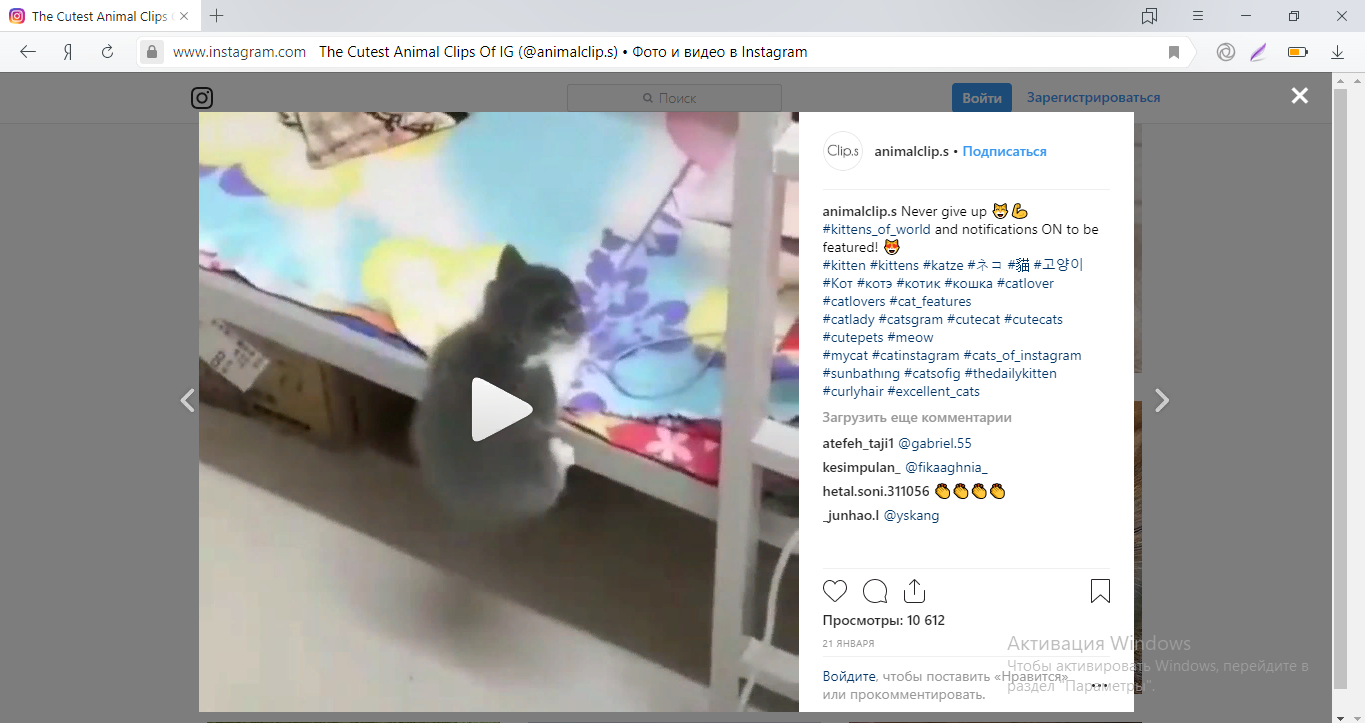 Instagram стал любимой социальной сетью многих — и не только подростков и миллениалов. Кроме того, они не используют Instagram случайно, так как 38% из них используют его несколько раз в день. Instagram — отличный источник знаний и развлечений, обслуживающий людей миллионами модных фотографий и видео. Что, если вы хотите сохранить эти видео на своих электронных устройствах? Есть ли уловка?
Instagram стал любимой социальной сетью многих — и не только подростков и миллениалов. Кроме того, они не используют Instagram случайно, так как 38% из них используют его несколько раз в день. Instagram — отличный источник знаний и развлечений, обслуживающий людей миллионами модных фотографий и видео. Что, если вы хотите сохранить эти видео на своих электронных устройствах? Есть ли уловка?
Итак, мы рассмотрели Android, ПК, Mac и веб-сайт.Но что, если вы пользователь iPhone или iPad, как вы загружаете видео из Instagram на iOS? Что ж, возможности очень ограничены, когда дело доходит до iOS, потому что это закрытая система. Но в App Store все еще есть несколько приложений, которые заявляют о возможности загружать видео и фотографии из Instagram, и Regrammer — одно из лучших. Приложение полностью бесплатное, и, хотя оно поддерживается рекламой, реклама не настолько неприятна, что вам захочется держаться подальше.
Как сохранить видео из Instagram на устройствах iOS?- Откройте App Store и бесплатно загрузите Regrammer.
- В приложении Instagram перейдите к фотографии или видео, которые вы хотите сохранить, затем нажмите значок «Поделиться» над фотографией, которая выглядит как «…».
- Выберите «Копировать ссылку».
- Вернитесь в приложение Regrammer, вставьте ссылку и нажмите «Предварительный просмотр».
- Нажмите «Дополнительные параметры», это нажатие откроет страницу «Поделиться». Затем выберите «Сохранить в файлы» или «Сохранить видео», видео будет автоматически загружено в папку «Фотопленка».
Это методы, которые я использую для загрузки фотографий и видео из Instagram на ПК, Mac, iPhone, Android и iPad в 2021 году.Теперь ваша очередь попробовать их и начать собственное видео-путешествие. Если вы найдете их полезными, поделитесь ими со своими друзьями. Если у вас есть какой-либо другой метод или любое другое приложение для загрузки фотографий и видео из Instagram, поделитесь им в разделе комментариев со всеми.
Статьи по теме
Пожалуйста, включите JavaScript, чтобы просматривать комментарии от Disqus.Как загрузить видео из Instagram Reels на Android, iOS: в простых шагах
Instagram несколько месяцев назад запустил для нас жесткую альтернативу TikTok под названием The Reels.Instagram Reels превратился в настоящее соревнование для людей, снимающих веселые короткие видеоролики. В настоящее время эта функция (часть приложения Instagram), возможно, популярна, даже если вы их не делаете. Также читайте — WhatsApp, Facebook и Instagram были отключены, снова в сети после глобального отключения
Однако, если вы один из пользователей и просто любите смотреть ролики Instagram и хотите сохранить их для просмотра или даже повторного публикации, вы попали в нужное место. Потому что мы здесь, чтобы рассказать вам, как с легкостью загружать видеоролики Reels на свое устройство Android или iOS.Следовательно, продолжайте читать, чтобы узнать об этом больше. Читайте также — Теряете подписчиков в Instagram? Вот как узнать, кто отписался от вас
Как скачать Instagram Reels? (Android)
Поскольку в Instagram нет возможности сохранять ленты, фотографии, видео или истории напрямую, для этого существуют сторонние приложения. Для Android у нас есть популярное приложение INS Video Downloader, которое в настоящее время скачано более 10 миллионов раз. Итак, мы знаем, что он популярен и, возможно, безопасен в использовании. Вот что вам нужно сделать: Читайте также — Instagram Down: популярное приложение для обмена фотографиями не работает для людей во всем мире
Шаг 1 : Установите приложение INS Video Downloader через Google Play Store.
Шаг 2 : Предоставьте ему такие разрешения, как доступ к фотографиям и файлам.
Шаг 3 : Теперь вернитесь в приложение Instagram и перейдите к барабанам, которые вы хотите сохранить.
Шаг 4 : После этого вы должны выбрать меню из трех точек и нажать на опцию «Копировать ссылку».
Шаг 5 : Вернитесь к вышеупомянутому приложению и вставьте скопированный URL-адрес в раздел, расположенный прямо в верхней части.
Шаг 6 : Таким образом видео будет загружено в приложение.Однако есть одна загвоздка. Видео не будет сохранено в галерее телефона. Вам нужно будет поделиться видео с другими приложениями, такими как Gmail, а затем вы сможете загрузить видео.
Кроме того, вы можете войти в свой Instagram через приложение, а затем сохранить ролики Instagram, фотографии, видео, истории и даже IGTV других людей.
Как скачать Instagram Reels? (iOS)
Люди могут загрузить приложение для iOS, чтобы сохранять ролики, истории, видео и многое другое из Instagram.Это называется InSaver. Вот как это сделать:
Шаг 1 : Откройте App Store, найдите приложение InSaver и загрузите его.
Шаг 2 : После установки вам просто нужно открыть приложение и предоставить ему необходимые разрешения.
Шаг 3 : Теперь вам нужно нажать на опцию «Запустить Instagram» на главном экране, чтобы перейти в приложение Instagram.
Шаг 4 : Выберите барабаны, которые вы хотите сохранить, нажмите на меню с тремя точками, чтобы скопировать ссылку на барабаны.
Шаг 5 : После копирования вернитесь в приложение InSaver, и появятся барабаны. Все, что вам нужно сделать, это нажать на опцию «Repost», чтобы сохранить ролики Instagram в своей фотопленке. Вы также можете репостить барабаны как свою историю в Instagram или публикацию.
Следует отметить, что эта функция является платной, и вам придется платить до 1699 рупий (в год) в зависимости от выбранного вами периода времени. Однако хорошая новость заключается в том, что вы можете получить бесплатную пробную версию на неделю. Таким образом, вы можете выбрать эту опцию, загрузить столько роликов Instagram, сколько хотите, и отменить подписку, прежде чем с вас будет снята оплата.
Таким образом, вы можете выбрать эту опцию, загрузить столько роликов Instagram, сколько хотите, и отменить подписку, прежде чем с вас будет снята оплата.
Как скачать Instagram Reels? (Взлом 1)
Есть еще один способ сохранения Instagram Reels. Для этого вам нужно зайти в приложение Instagram и найти барабаны, которые вы хотите скачать. Это можно сделать, либо зайдя в профиль конкретного пользователя и перейдя в специальный раздел Reels, либо зайдя в раздел Reels в приложении, чтобы случайным образом найти их и сохранить, если хотите.
Когда вы открыли барабаны, которые хотите сохранить, просто выберите меню с тремя точками и нажмите на опцию «Сохранить».Это сохранит барабаны, но в вашем Instagram, а не на устройстве. Чтобы получить доступ к сохраненным барабанам, просто перейдите в раздел «Профиль», нажмите на гамбургер-меню, выберите опцию «Сохранено», и все готово.
Хотя этот метод не сохраняет ленты Instagram на вашем устройстве, по крайней мере, вы все равно можете сохранить их и получить к ним доступ в любое время.
Как скачать Instagram Reels? (Взлом 2)
Другой способ сохранить ленты Instagram на вашем устройстве требует довольно простого обходного пути — записи экрана.На Android вам нужно нажать на опцию записи экрана на панели уведомлений> Перейти в Instagram> Выбрать барабаны, которые вы хотите сохранить> и записывать экран, пока не начнется воспроизведение барабанов. Как только это будет сделано, просто отредактируйте сохраненное видео из приложения «Галерея», и вы, наконец, получите нужные барабаны.
На iOS нужно сделать то же самое. Просто зайдите в Центр управления> выберите опцию Screen Recorder> Откройте Instagram> Перейдите к барабанам, которые вы хотите загрузить> запишите экран, пока барабаны не закончатся.Опять же, вы можете отредактировать видео и удалить лишнюю часть, чтобы сохранить настоящие барабаны.
Это некоторые из способов, которые можно использовать для простой загрузки Instagram Reels. Мы надеемся, что вы сможете сделать это с легкостью и сможете смотреть сохраненные снова и снова или просто поделиться с людьми, потому что почему бы и нет!
Мы надеемся, что вы сможете сделать это с легкостью и сможете смотреть сохраненные снова и снова или просто поделиться с людьми, потому что почему бы и нет!
Как сохранить фотографии из Instagram на мой телефон
Instagram — самая привлекательная платформа социальных сетей, которая держит своих пользователей в курсе последних мировых тенденций.Публикация мемов, новых мыслей, маркетинговых обновлений, демонстрация фотографий вечеринок и публикация множества вещей в наши дни стало трендом, который поддерживает связь с новым сообществом, новыми брендами и подписчиками.
Многие пользователи социальных сетей имеют пристрастие просматривать ежедневные материалы, происходящие в ленте Instagram, почти каждую секунду. На платформе Instagram всегда хочется узнать, что нового в жизни других людей, в основном с точки зрения фотографий, историй, подписки на новых людей, видео и т. Д.Раньше иногда это предназначалось только для развлекательных целей. Тем не менее, в настоящее время он стал гигантом социальных сетей и важным ресурсом в нашей повседневной жизни, чтобы оставаться в курсе текущих тенденций. В настоящее время Instagram становится привычкой для многих пользователей.
Новинка в Instagram? Разве вы не знакомы с различными функциями Instagram? Не волнуйтесь! Если вам недостаточно лайков, лучше загрузить фотографии из Instagram. В Instagram есть несколько полезных функций, которые позволяют легко загружать ваши собственные изображения и добавлять в закладки фотографии других пользователей с минимальными усилиями.Миллионы людей ежедневно загружают свои красочные фотографии в Instagram, что делает его самым популярным сайтом для обмена фотографиями.
Следуйте пошаговой процедуре, приведенной ниже, чтобы узнать, как сохранить фотографии из Instagram на телефон:
На мобильном телефоне:
Открыть приложение Instagram:
Если вы хотите сохранить фотографии из Instagram, вам нужно перейти на страницу приложения для мобильного телефона и коснуться приложения Instagram.
После того, как вы нажмете на приложение Instagram, вы будете перенаправлены на страницу профиля Instagram, где вам нужно будет найти значок гамбургера (представленный тремя горизонтальными линиями), расположенный в верхнем углу страницы.
Перейти в настройки Опция:
Нажмите значок « Настройки », расположенный в правом нижнем углу страницы.
Перейти на вкладку аккаунта:
После того, как вы нажмете на опцию «Настройки», вы увидите несколько вкладок. Там вам нужно выбрать вкладку « Account ».
Сохраните ваши фото:
Если вы нажмете на опцию « Исходные сообщения », вы получите два разных варианта; вам нужно нажать « Сохранить исходные сообщения » « Сохранить опубликованные фотографии .»Нажмите на эти поля. Вы получите все фотографии, которые вы разместили в Instagram, и автоматически сохраните их в библиотеке фотографий вашего телефона.
Instagram не позволяет пользователям сохранять чьи-то фотографии в своей телефонной галерее, но это не значит, что вы не можете получить свои любимые фотографии или видео из Instagram. Но чтобы избавиться от этой проблемы, есть некоторые сторонние приложения, которые оценят пользователи. Использование стороннего приложения для сохранения фотографий в телефонной галерее может показаться заманчивым. Тем не менее, это также имеет некоторые последствия, поскольку Instagram не позволяет пользователям сохранять изображения в своей галерее, потому что это может повлиять на их проблемы с конфиденциальностью.
Здесь мы перечислили некоторые из лучших сторонних приложений, которые успешно преодолевают рынок, обещая предоставить множество возможностей для iOS, Android и Интернета. Давайте взглянем.
Для Android:
Быстрое сохранение для Instagram:
Fast save одно из самых популярных приложений для Android, чтобы сохранять фотографии из Instagram, перейти в магазин Play на своем телефоне Android и установить приложения « Fast Save ».
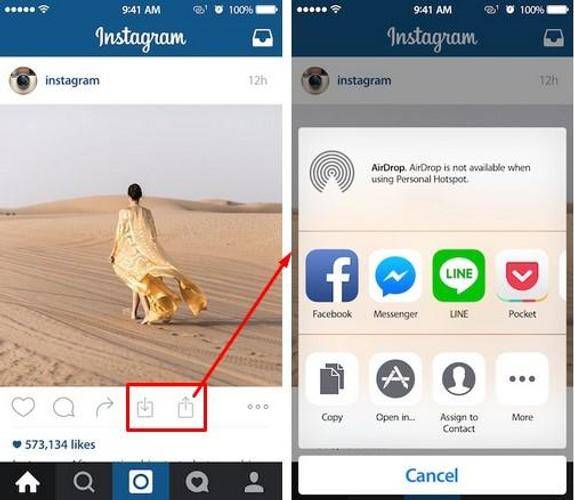


 На телефонах с Android придётся для этого устанавливать дополнительную программу. А вот для владельцев устройств с ОС iOS1 недавно появилась функция Screen Recorder, которая помогает записать видео с экрана.
На телефонах с Android придётся для этого устанавливать дополнительную программу. А вот для владельцев устройств с ОС iOS1 недавно появилась функция Screen Recorder, которая помогает записать видео с экрана.

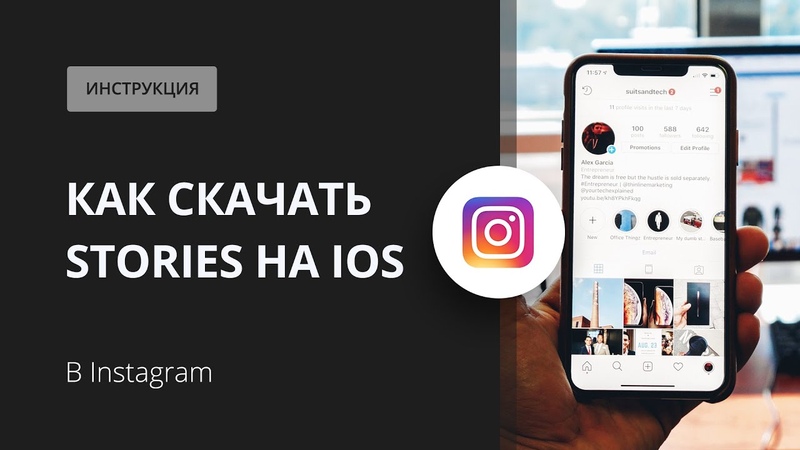 Затем этот сайт будет перенаправлен на новую страницу с миниатюрой и ссылкой для скачивания видео.
Затем этот сайт будет перенаправлен на новую страницу с миниатюрой и ссылкой для скачивания видео.
Ваш комментарий будет первым